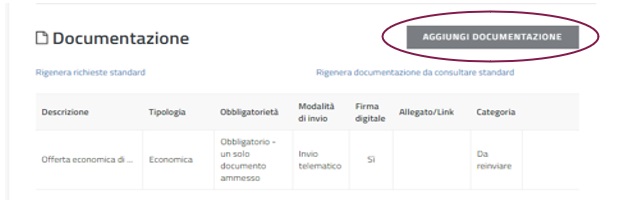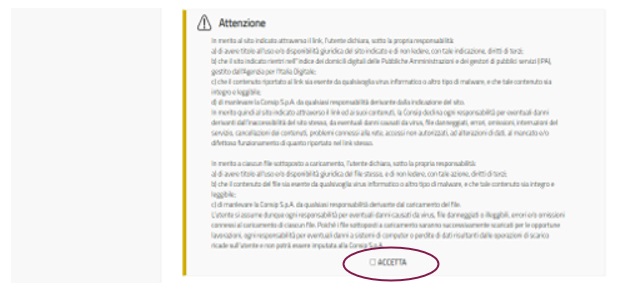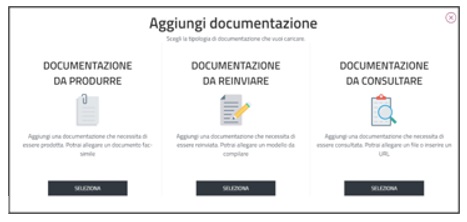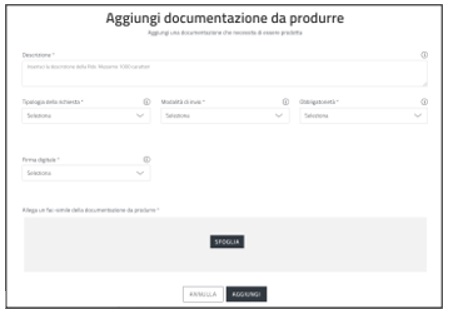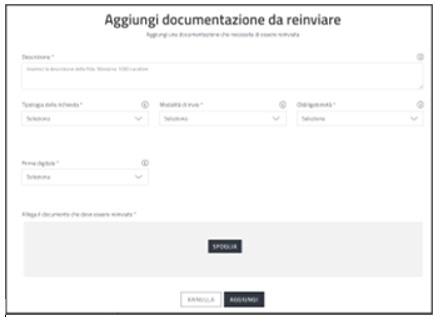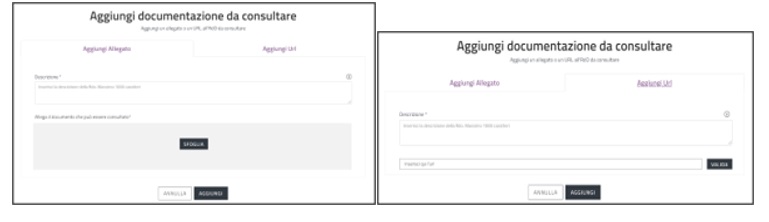Differenze tra le versioni di "Template:Documenti"
| Riga 1: | Riga 1: | ||
Il sistema propone automaticamente un unico documento | Il sistema propone automaticamente un unico documento: l'offerta economica. | ||
A secondo delle tue esigenze, puoi richiedere e/o inserire ulteriore documentazione a supporto dell’Operatore Economico nella presentazione dell’offerta. | A secondo delle tue esigenze, puoi richiedere e/o inserire ulteriore documentazione a supporto dell’Operatore Economico nella presentazione dell’offerta. | ||
'''Da sapere che'''… Ciascun documento che aggiungi come allegato può avere una dimensione massima pari a 20 MB. | '''Da sapere che'''… Ciascun documento che aggiungi come allegato può avere una dimensione massima pari a 20 MB. | ||
Per | Per aggiungere documentazione, accetta il disclaimer e seleziona il pulsante '''AGGIUNGI DOCUMENTAZIONE'''. | ||
| Riga 27: | Riga 27: | ||
Se selezioni documentazione da produrre il | Se selezioni documentazione da produrre il Sistema ti richiede di inserire una descrizione, di indicare il tipo di richiesta, la modalità di invio, l’obbligatorietà e infine se il documento deve essere firmato digitalmente o meno. Devi allegare un fac-simile in modo da fornire un esempio all'Operatore Economico. | ||
| Riga 35: | Riga 35: | ||
Se selezioni documentazione da reinviare il sistema ti chiede di indicare la descrizione, la tipologia di richiesta, la modalità di invio, l’obbligatorietà o meno del documento, la firma digitale. Nel caso della documentazione da reinviare | Se selezioni documentazione da reinviare il sistema ti chiede di indicare la descrizione, la tipologia di richiesta, la modalità di invio, l’obbligatorietà o meno del documento, la firma digitale. Nel caso della documentazione da reinviare devi allegare un documento che deve essere reinviato dall’Operatore Economico. | ||
| Riga 53: | Riga 53: | ||
'''Da sapere che…''' È possibile inserire solamente un URL appartenente al registro IPA, altrimenti, il sistema restituisce un messaggio di errore. | '''Da sapere che…''' È possibile inserire solamente un URL appartenente al registro IPA, altrimenti, il sistema restituisce un messaggio di errore. | ||
Ricorda di cliccare sul pulsante SALVA, | Ricorda di cliccare sul pulsante SALVA, in alto a destra della pagina, prima di selezionare AGGIUNGI DOCUMENTI per evitare di perdere tutti i dati inseriti finora. | ||
Versione delle 20:40, 23 mag 2022
Il sistema propone automaticamente un unico documento: l'offerta economica. A secondo delle tue esigenze, puoi richiedere e/o inserire ulteriore documentazione a supporto dell’Operatore Economico nella presentazione dell’offerta.
Da sapere che… Ciascun documento che aggiungi come allegato può avere una dimensione massima pari a 20 MB.
Per aggiungere documentazione, accetta il disclaimer e seleziona il pulsante AGGIUNGI DOCUMENTAZIONE.
La documentazione aggiuntiva può essere di tre tipi:
- Documentazione da produrre: puoi richiedere all’Operatore Economico ulteriori documenti;
- Documentazione da reinviare: puoi allegare documenti che l’Operatore Economico a sua volta deve reinviare;
- Documentazione da consultare: puoi allegare documenti utili all’Operatore Economico nella presentazione dell’offerta.
Se selezioni documentazione da produrre il Sistema ti richiede di inserire una descrizione, di indicare il tipo di richiesta, la modalità di invio, l’obbligatorietà e infine se il documento deve essere firmato digitalmente o meno. Devi allegare un fac-simile in modo da fornire un esempio all'Operatore Economico.
Se selezioni documentazione da reinviare il sistema ti chiede di indicare la descrizione, la tipologia di richiesta, la modalità di invio, l’obbligatorietà o meno del documento, la firma digitale. Nel caso della documentazione da reinviare devi allegare un documento che deve essere reinviato dall’Operatore Economico.
Se decidi di inserire documentazione da consultare puoi allegare un documento oppure inserire un URL.
Da sapere che… È possibile inserire solamente un URL appartenente al registro IPA, altrimenti, il sistema restituisce un messaggio di errore.
Ricorda di cliccare sul pulsante SALVA, in alto a destra della pagina, prima di selezionare AGGIUNGI DOCUMENTI per evitare di perdere tutti i dati inseriti finora.